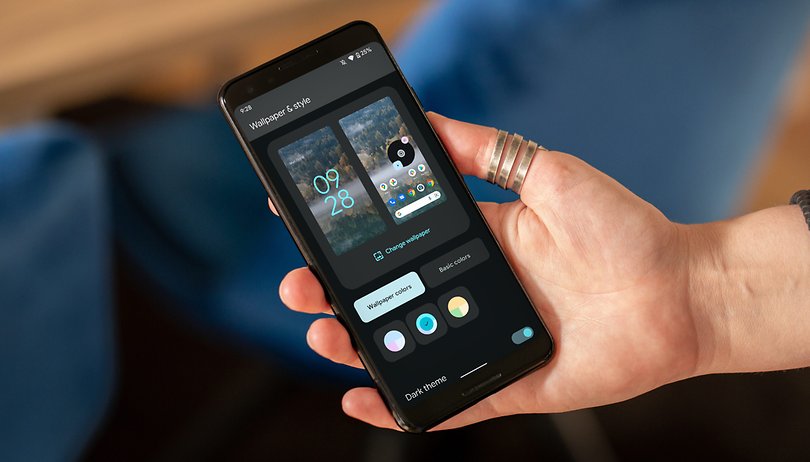Szeretné rögzíteni aktuális pulzusszámát az Apple Watchon? Szereted jelenlegi karórádat, és szeretnéd megosztani egy barátoddal? Vagy csak képernyőképet szeretne készíteni az Apple Watchon küldött üzenetről, mielőtt törölné? A NextPit megmutatja, hogyan kell ezt megtenni azáltal, hogy engedélyezi a képernyőképeket az Apple Watchon!
A képernyőképek engedélyezése a watchOS 8 rendszerben
Jó hírek! Ahhoz, hogy képernyőképeket készíthessen az Apple Watchon, nem kell PhD fokozattal rendelkeznie fizikából vagy rakétatudományból. A folyamat nagyon egyszerű, úgyhogy tessék!
- Indítsa el a Watch alkalmazást iPhone-ján.
- Kattintson a My Watch fülre, majd az Általános elemre.
- Görgessen le, majd engedélyezze a Képernyőképek engedélyezése lehetőséget.
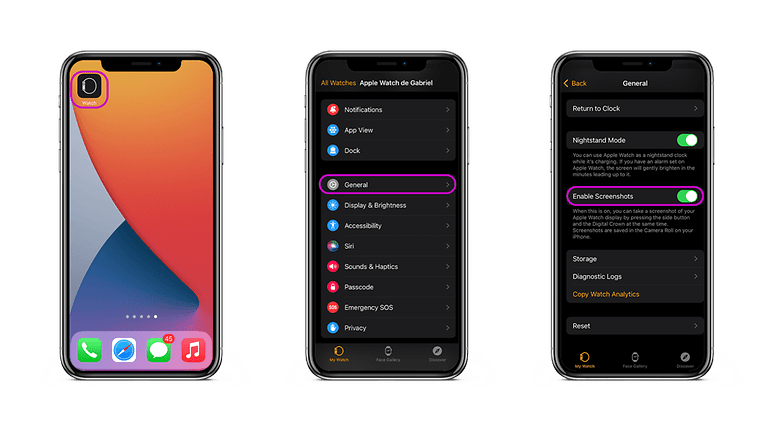
Így engedélyezheti a képernyőképeket az Apple Watchon. / © NextPit
Lehetőség van közvetlenül az Apple Watch-ról is engedélyezni a képernyőképeket. Itt van, hogyan:
- Nyissa meg az Apple Watch beállításait.
- Kattintson az Általános, majd a Képernyőképek elemre.
- Győződjön meg arról, hogy a Képernyőképek engedélyezése csúszka engedélyezve van.
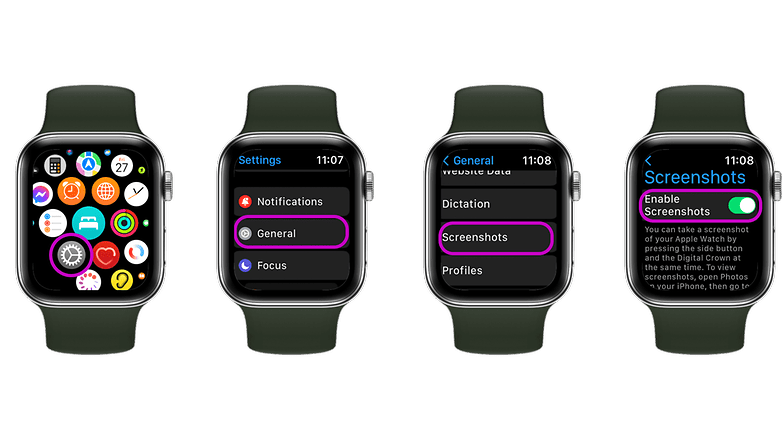
Így engedélyezheti a képernyőképeket az Apple Watchon. / © NextPit
Képernyőképek rögzítése az Apple Watchon
A képernyőkép rögzítéséhez a gesztus ugyanolyan egyszerű. Valójában hasonló ahhoz, hogy képernyőfelvételt készítsen az iPhone-ján. Egyszerre kell megnyomnia a Digital Crown és az oldalsó gombot. A képernyő egy pillanatra felvillan, amikor képernyőképet készít. A fényképek közvetlenül az iPhone fotóalkalmazásába kerülnek.
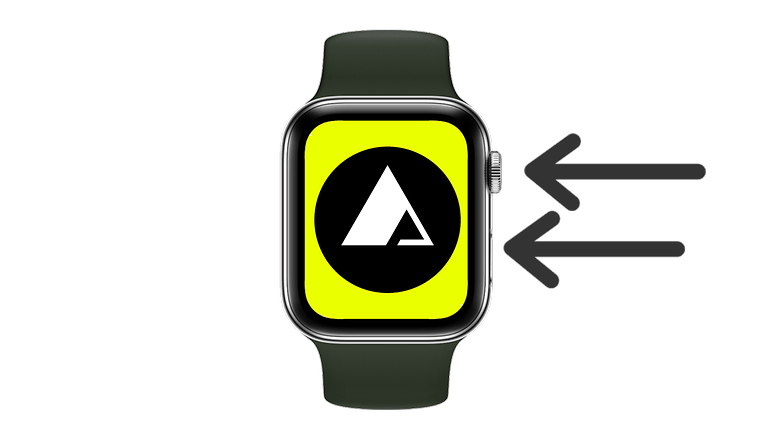
Képernyőkép készítése az Apple Watch segítségével nagyon egyszerű. / © Nextpit
Hasznosnak találta ezt az információt? Vannak további trükkjei, amikor képernyőképeket készíthet az Apple Watchon?
-
Bővebben: A legjobb okosórák 2022-ben